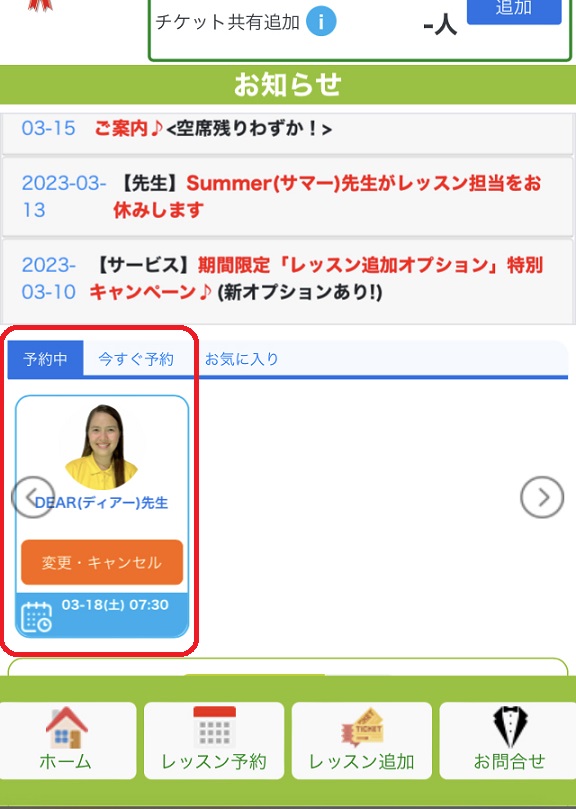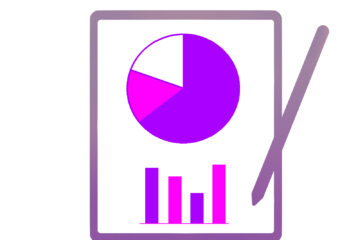【スマホ版】会員登録と学習の進め方

英検対策もできる♪
子ども向けオンライン英会話『ワールドアイキッズ』がお届けしています♪
今回は『会員登録と学習の進め方』について
![]()
【今回の内容】
1. 有料会員登録(料金プランと支払い方法の選択)
2. 学習の進め方(学習プログラムの確認・選択)
3. 【スマホ版】実際に予約してみる!
4. まとめ
![]()
1. 有料会員登録
(料金プランと支払方法の選択)
無料体験レッスン後、有料会員にご登録いただいてからの進め方について紹介します♪
無料体験レッスンまでの進め方はこちら≫≫≫
(1)有料会員に登録
無料体験レッスンを気に入って頂けましたら、継続学習に向けて有料会員に登録♪
![]()
(2)料金プランの選択
5つの料金プランをご用意しております。
1番人気は「シルバープラン(週3回ペース)」。
さらに英語の時間を増やしたい時には、オプションで追加レッスンチケットをご購入いただけます。
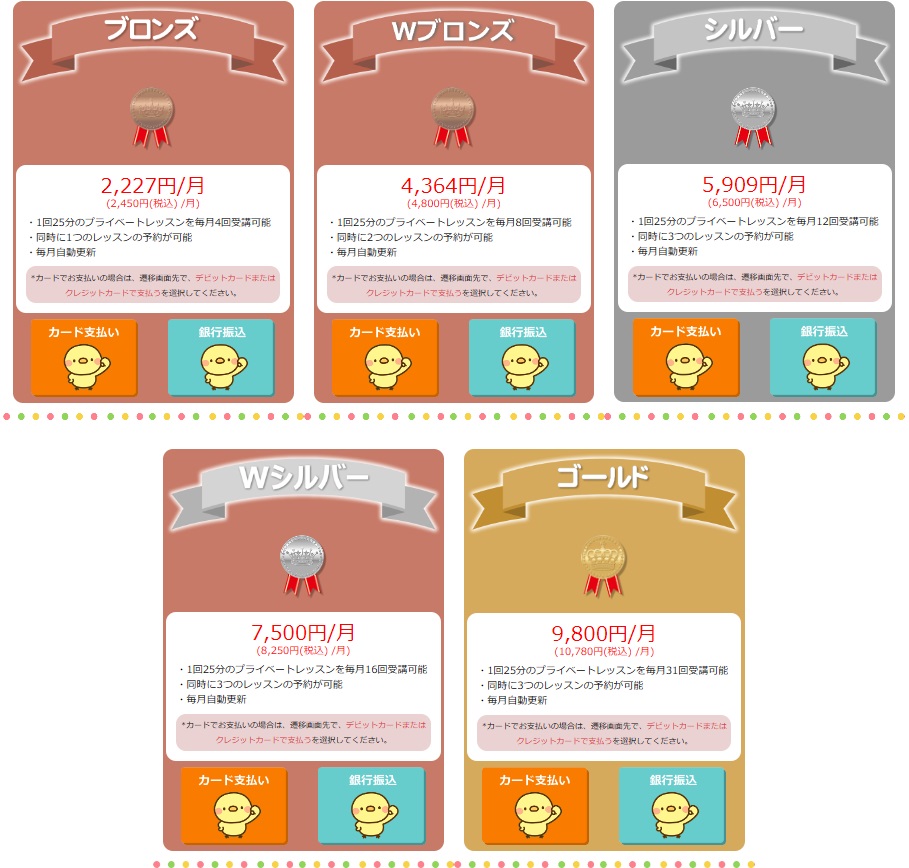
![]()
➀ホーム画面の右上の「メニュー(赤丸印)」を選択します
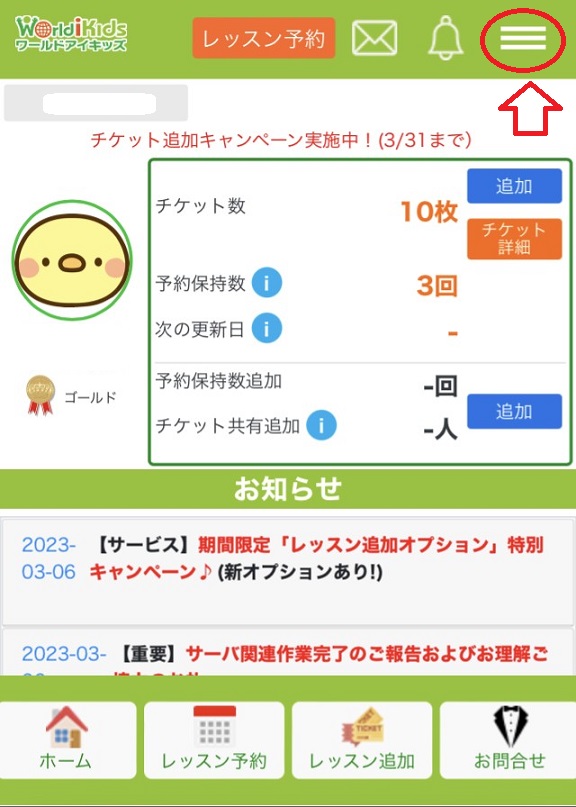
②メニュー画面の「プラン変更」を選択します
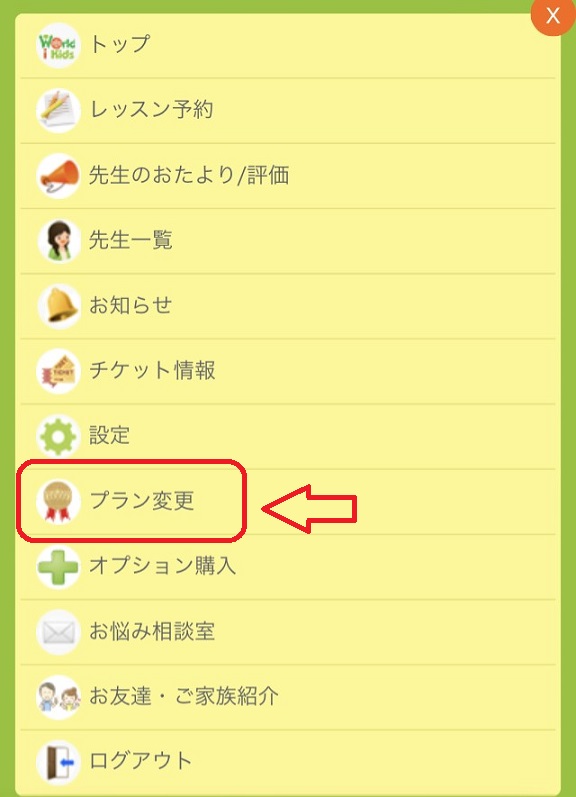
③ご希望のプランを選択します
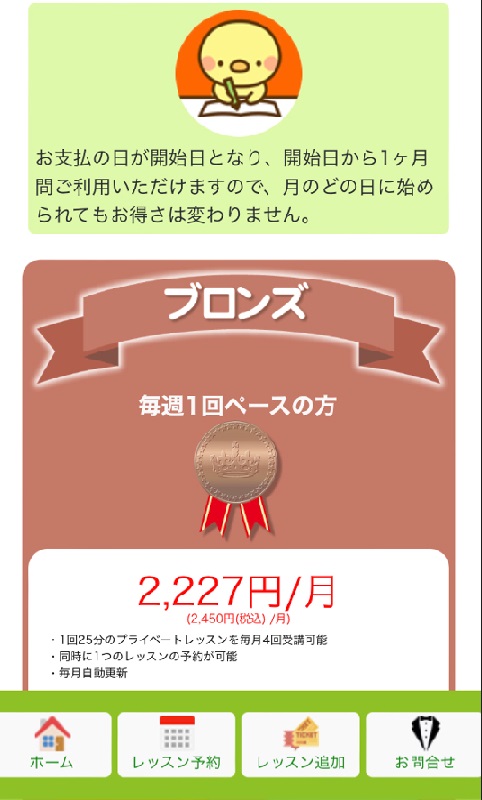
![]()
(3)支払い方法の選択
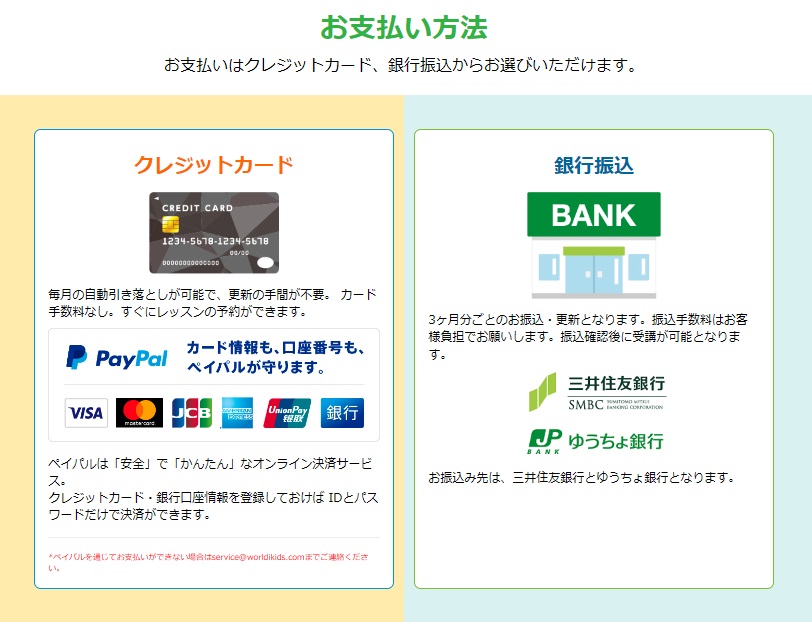
◇カード払い◇
◇銀行振込◇
![]()

![]()
2. 学習の進め方
学習プログラムを確認する
➀学習プログラムの確認
ホーム画面で下方向にスクロールし
「プログラムi」を選択します
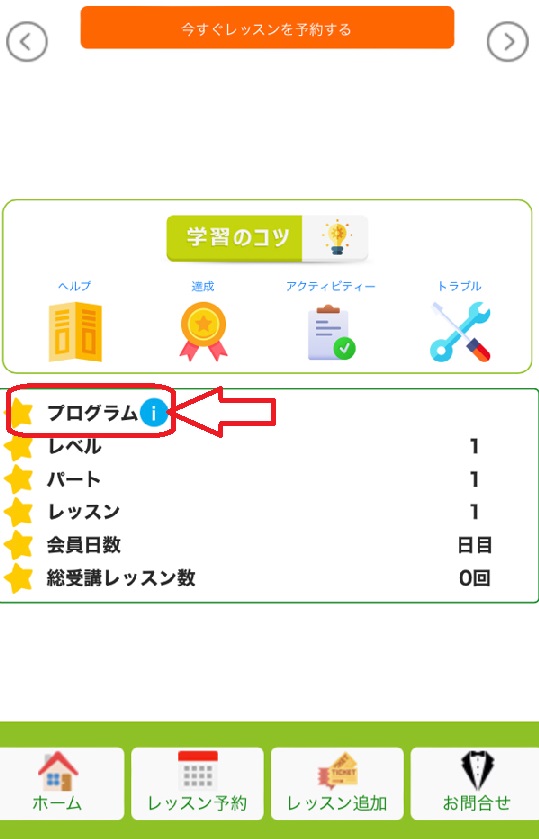
![]()
②学習プログラムの選択
幼児プログラムや小学生プログラムから、受講したいプログラムの内容を確認します。
※別途、英検対策のカリキュラムもご用意しております。
![]()
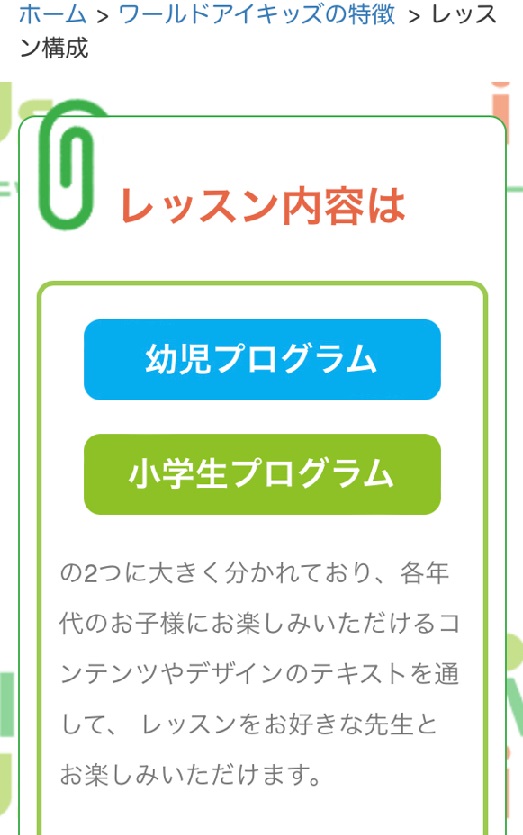
![]()
![]()
3. 【スマホ版】実際に予約してみる!
幼児プログラム レッスンの予約方法
➀受講したいプログラムが決まったら予約操作をしていきます。

②ホーム画面の「レッスン予約」を選択し、予約可能な先生を検索します。
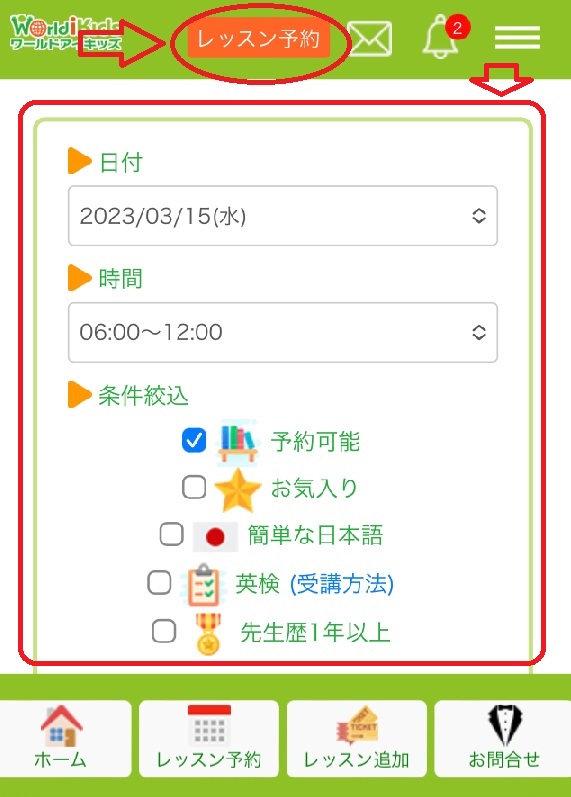
![]()

➀ホーム画面の「メニュー(赤丸印)」から

②「先生一覧」を選択
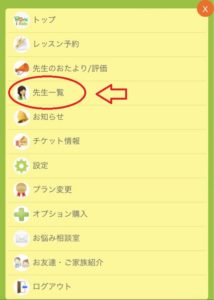
③「お気に入りの先生」から
ご希望される先生の「詳しく見る」を選択します。



③先生のスケジュール予約から、ご希望の日時を選択します
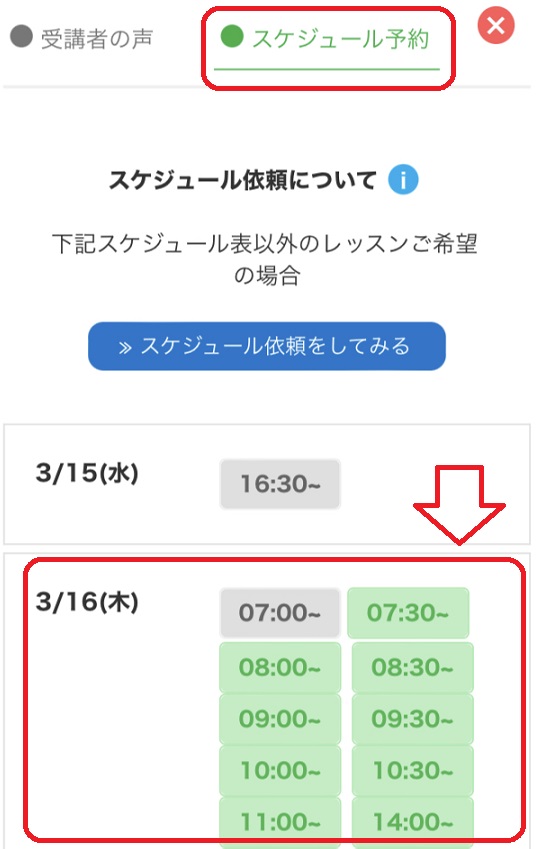

④レッスン内容を入力し、予約する
レッスン中にしたいことの欄に『幼児プログラム、レベル1、パート1』など、ご希望のカリキュラムをご入力ください。その他、項目ごとにご希望の内容を選択して、最後に下段「レッスンを予約」を選択します。
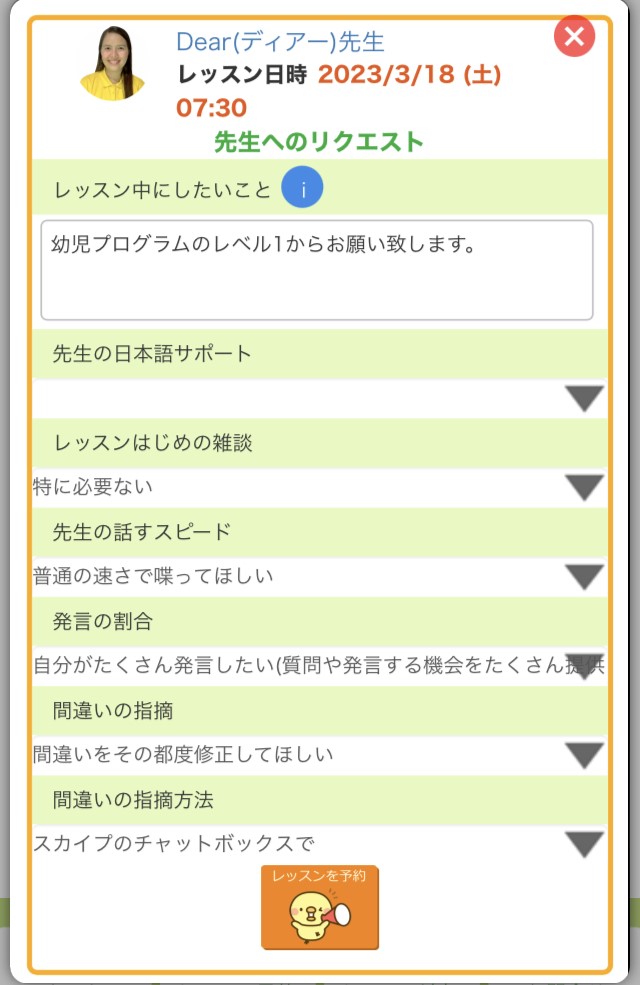
![]()
⑤ホーム画面の「予約中」の欄に、予約したレッスンが記載されていれば「予約完了」です。
![]()
【関連記事】
【PC版】会員登録と学習の進め方
第2回(全8回):ワールドアイキッズ『無料会員登録までの流れ』
第3回(全8回):ワールドアイキッズ『コンシェルジュに相談できる事柄』
コンシェルジュのサポート♪実際のフィードバックと3つのメリット!
![]()
4. まとめ
今回の『会員登録と学習の進め方』いかがでしたか。
まずは、無料体験レッスンによる学習進度の確認(弊社からのフィードバック)をもとに、ご家庭で学習計画を立てていただきます。
ご希望のプログラム(幼児・小学生・英検)を選択し、学習カリキュラムを決めていただくことでレッスンがスタート。
お子さんにとって最適な学びにするために、
コンシェルジュ(事務局の辻(service@worldikids.com))が丁寧にサポート致します。
お気軽にお問合せください。

ワールドアイキッズを運営する株式会社アイプロダクトは、2010年に『オンライン英会話キーアイ』を設立。2017年には、多様な英語学習のニーズに応えるべく『子ども向けオンライン英会話ワールドアイキッズ』が始動しました。
「こういうものがあったらいいな」というお客さまのお声を大切にしながら、 これからも成長を続けて参ります。みなさま、どうぞよろしくお願いいたします。
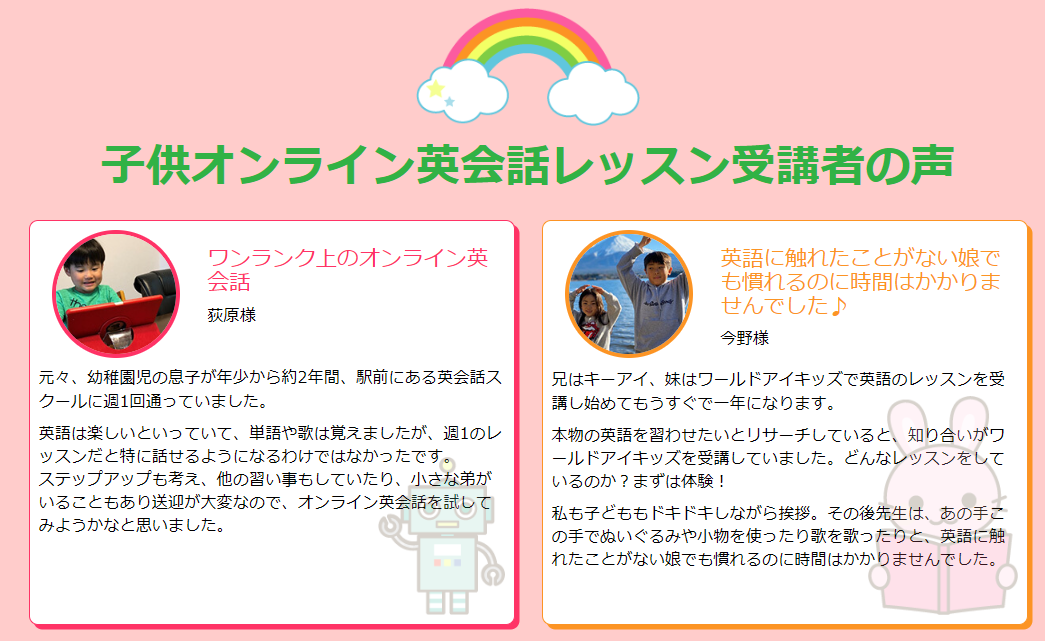
![]()
英検対策もできる♪
【2回の無料体験レッスン♪お申し込み】はコチラ↓↓↓